
Nexus 7を購入したとき、最初に頭に浮かんだのは、Ubuntutouchをインストールすることでした。ただし、そのためには、Nexus7を最初にルート化する必要があります。この記事では、UbuntuLinuxでNexus72013をルート化する方法を紹介します。 。
このチュートリアルは、 Ubuntu 13.10を実行しているDellInspironを使用して実行されました。 およびAndroidキットカットを実行しているNexus72013 。 XDA Developer Forumに記載されている手順に従いました。初心者でも、Nexus 7デバイスをルートできるように、明確な手順とスクリーンショットを使用して、より人道的な形式で提示しています。
LinuxでNexus72013をルート化する前に、前提条件を確認しましょう。
LinuxでNexus72013をルート化するための前提条件:
- Linux(できればUbuntu)を実行しているコンピューター。
- Nexus72013とUSBケーブル。
- インターネット接続。
ルート化を続行する前に、これがデバイスの保証に違反することを警告する必要があります。また、あなたが物事を台無しにした場合(あなたはそうすべきではありません)、私はいかなる方法でも責任を負いません。リスクを冒す準備ができたら、Nexus72013をルート化する方法を見てみましょう。
LinuxでNexus72013をルート化する手順:
1。 Android開発ツールをインストールする
adbとfastbootのAndroid開発ツールが必要です。ターミナルを開き、次のコマンドを使用してUbuntuにインストールします。
sudo apt-get install android-tools-adb
sudo apt-get install android-tools-fastboot2。 Nexus7でUSBデバッグオプションを有効にする
Nexus 7デバイスを接続する前に、USBデバッグを有効にする必要があります。 [設定]->[タブレットについて]->[ビルド番号]に移動します。ビルド番号を7回タップします。これにより、タブで開発者モードが有効になります。 [設定]メニューに[開発者向けオプション]が表示されます。そこに移動して、USBデバッグオプションを有効にします。
問題が発生した場合は、このスクリーンショットチュートリアルを参照して、Nexus72013でデバッグオプションを有効にしてください。
3。ブートローダーのロックを解除する
この手順はオプションですが、この手順をスキップすると、すべてのデバイスデータが消去されます。これが、ブートローダーのロックを解除することをお勧めする理由です。 LinuxでNexus7ブートローダーのクロックを解除する手順を詳しく説明しました。そこでの手順に従うことができます。
4。 TWRPリカバリとCFをダウンロード-自動ルート
TWRP(TeamWin Recovery Project)は、カスタムリカバリの「ツール」です。この公式リンクから画像をダウンロードできます。さまざまなバージョンのツールが表示されます。ダウンロードする最新のツールを選択してください。
Nexus72013用のTWRPリカバリツールをダウンロードします。
CF-デバイスを可能な限り在庫に近づけながら、デバイスにSuperSUを自動ルートインストールして有効にします。
CF-自動ルートツールをダウンロードします。
5。フラッシュTWRPリカバリ
まだ接続していない場合は、Nexus72013をUSB経由でパソコンに接続します。次に、次のコマンドを使用してブートローダーを起動します。
adb reboot bootloaderNexusがブートローダーで再起動され、次のように表示されます。
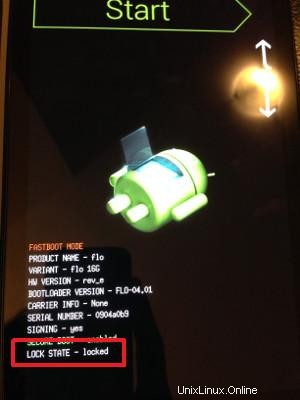
TWRPイメージをダウンロードした場所を覚えていますか? Linuxの基本的なコマンドを知っていて、ダウンロードしたファイルのパスで次のコマンドを使用できると思います。
sudo fastboot flash recovery ~/Path-to-TWRP.img
6。リカバリモードに移動します
TWRPリカバリをフラッシュした後、ブートローダーから音量の上下ボタンを押します 開始、再起動、および回復の間でシャッフルします。これらのオプションは、デバイスの上部に巨大なフォントで表示されます。 電源ボタンを押します 選択を確認するには:
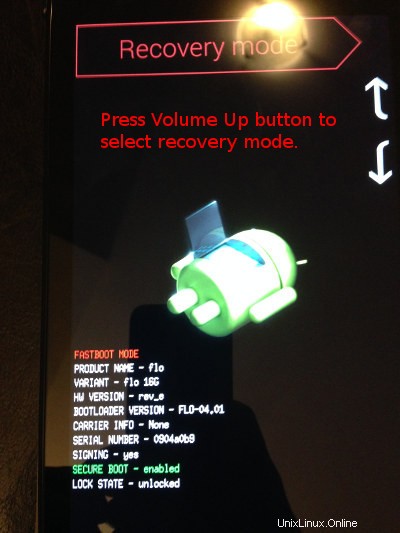
7。ルート化を確認する
TWRPリカバリモードに入ると、パスワードを要求する画面が表示される場合があります。キャンセルを押すだけです。ここにパスワードは必要ありません。
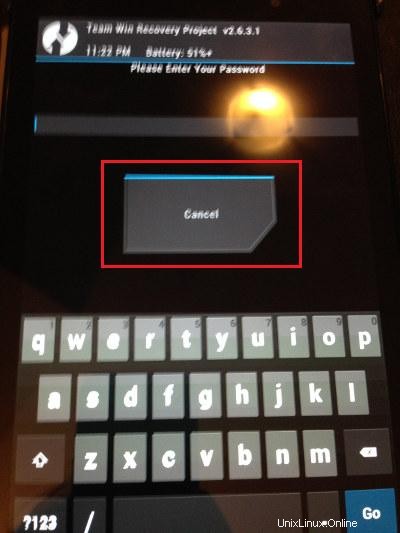
次の画面で、表示されるいくつかのオプションから、再起動を選択します。 。
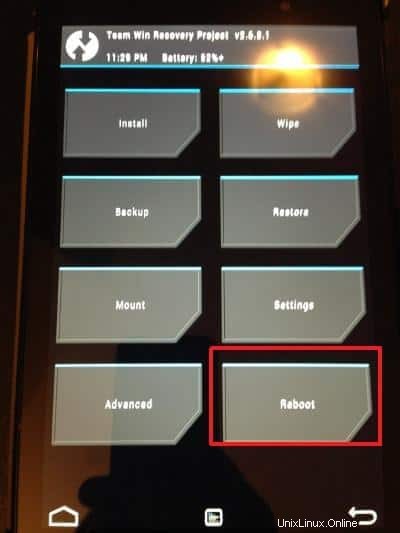
[再起動]メニューで、[回復]を選択します :
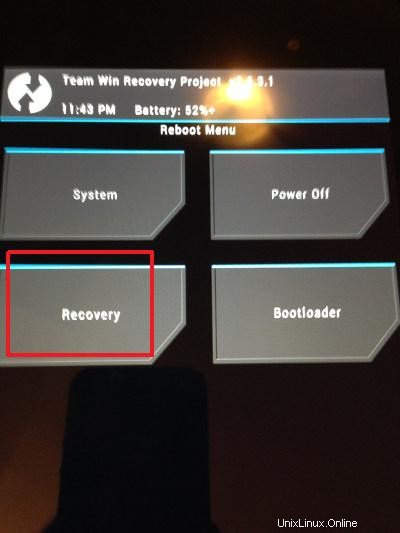
次の画面で、rootを有効にするかどうかを尋ねられます。これまでフォローしてきたので、それはあなたが行うことを意味します:)ルートを有効にすることを確認します。ああ!このメッセージのスクリーンショットを撮るのを忘れました。それなしで管理できることを願っています。
8。最後に、ルートします
そして最後のステップがここにあります。これまでのところ成功しているのであれば、今がSuperSUをルート化するときです。ダウンロードしたCF-AutoRootファイルを覚えていますか?そのzipファイルを解凍し、解凍したディレクトリに入ります。 画像が表示されます 画像ファイルCF-Auto-Root-flo-razor-nexus7.imgを含むここのディレクトリ。 次のコマンドを使用して、上記の画像をポイントします。
fastboot boot ~/Path-To-The-Image/CF-Auto-Root-flo-razor-nexus7.imgすべてがうまくいけば、Nexus7で正常に起動します。GooglePlayストアからSuperSUなどをダウンロードするように求められます。これは、あなたが根付いていることを示しています。
注: どこかで混乱した場合は、TWRPリカバリを調べてください。ブートローダーのロックを解除した後、またはデバイスをルート化した後、「ブートループ」でスタックし、4つのバウンドするボールが表示され、デバイスを起動できない場合は、リカバリモードに戻ります。事前にオプションを試して、工場出荷時の設定をリセットするか、失われた手段としてデータをワイプして完全なクリーンアップを実行してください。今すぐ再起動すれば問題ありません。
このガイドがUbuntuLinuxでNexus72013(Flo)をルート化するのに役立つことを願っています 私の携帯電話のカメラから撮ったそれらの貧弱なスクリーンショットにもかかわらず。これはNexus72013バージョン用に作成されていることに注意してください。Nexus72012(ハタ)で使用する場合は、古いバージョンのTWRPイメージをダウンロードしてください。残りの手順は同じです。
ご質問、ご提案がございましたら、コメントボックスをクリックしてください。